Inicio
El objetivo es que el alumno desarrolle la capacidad de aplicar cálculos realizados con la Hoja de cálculo a problemas concretos de la empresa.
Vamos a realizar la gestión de un pequeño teatro o sala de espectáculos.
Queremos conocer en todo momento cuantas localidades hay reservadas y cuanto es el importe de la recaudación. Para este ejercicio vamos a utilizar básicamente las funciones de excel siguientes:
- CONTAR()
- CONTAR.SI()
- CONTAR.SI.CONJUNTO()
- SUMA()
Como se puede apreciar, este ejercicio es para iniciarnos en el uso de las funciones más sencillas y una primera aproximación a las funciones lógicas a través de la función CONTAR.SI(), del formato condicional y de la validación de datos.
También vamos a trabajar con imágenes y formas.
Al llegar a este punto el alumno debe ser capaz, como mínimo, de utilizar funciones sencillas, fórmulas, imágenes y formatos de celda.
Para desarrollar esta unidad, utilizaremos esta hoja de cálculo
Bienvenidos a la función.
Somos los encargados de gestionar la entrada a un espectáculo, tenemos un teatro lleno de butacas que debemos reservar. No podemos vender butacas de más y además debemos saber cuándo empezamos a cubrir costes y obtener beneficios. Las butacas no tienen todas el mismo precio. Aquí están.
| Butacas | Precio | Total Aforo |
| Butacas | 20 | 144 |
| Patio | 22 | 24 |
| Anfiteatro | 25 | 20 |
| Palcos | 50 | 12 |
| Total | 200 |
Para esto elaboramos un croquis del teatro, indicando por colores los diferentes tipos de butacas. y dónde están situadas. Este es nuestro teatro.
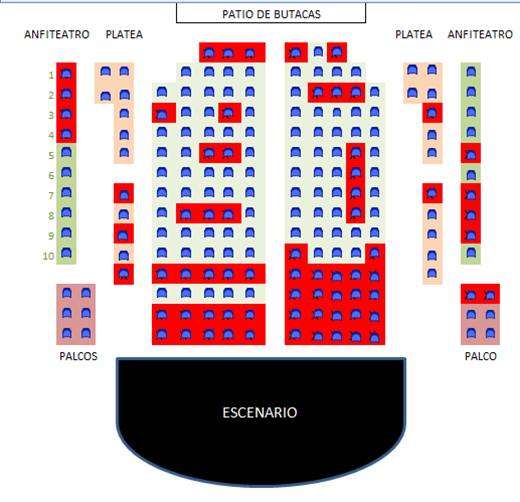
Cada tipo de butaca tiene un fondo diferente. Las celdas con color rojo son aquellas que están reservadas Para poner el color rojo a estas celdas utilizaremos el "Formato condicional", en el grupo "estilos" de la ficha "Inicio" cuando en la celda se escriba una "x". Además en estas celdas se utilizará la "Validación de datos para impedir que no pueda colocarse otro carácter".Las ilustraciones que representan las butacas y el escenario han sido insertadas desde el grupo Ilustraciones de la ficha "Insertar", en el grupo "Ilustraciones", las herramientas "Formas" e "Imágenes prediseñadas". Se deben colocar sobre cada celda que se susceptible de ser escrita o "reservada" en nuestro ejercicio. Bueno, vamos al barro.
Obra colocada bajo licencia Creative Commons Attribution Share Alike 3.0 License